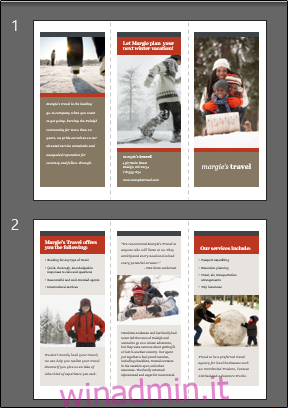Sebbene Microsoft PowerPoint sia utilizzato quasi esclusivamente per scopi di presentazione, è anche un’ottima applicazione per creare opuscoli interessanti e visivamente accattivanti. Ecco come creare (e stampare) una piega a tre utilizzando PowerPoint.
Fare pieghe a tre in PowerPoint
Buone notizie: ci sono modelli! Questo è il modo più rapido e semplice per raggiungere il tuo obiettivo, poiché ce ne sono molti diversi modelli ripiegabili disponibili per il download online. Sfoglia la libreria dei modelli, seleziona quello che ti piace e scaricalo. Una volta scaricato, vai avanti e aprilo e sarai accolto da due diapositive.
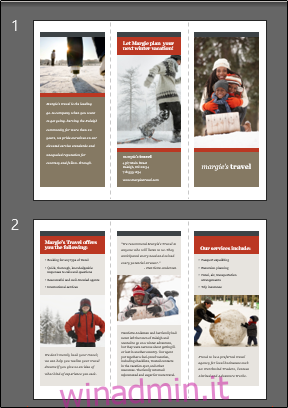
Queste diapositive contengono testo e immagini standard, ma il layout è esattamente ciò di cui hai bisogno per una brochure ripiegabile. Tutto quello che devi fare è sostituire il contenuto con il tuo. Usiamo la prima colonna della diapositiva due come esempio.
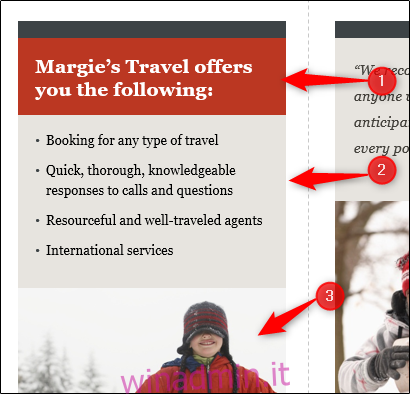
Come puoi vedere, abbiamo tre parti qui: l’intestazione (1), alcuni punti elenco descrittivi (2) e un’immagine (3). Sostituire il contenuto dell’intestazione e del punto elenco con il tuo è facile. Tutto quello che devi fare è fare clic sulla rispettiva casella di testo, eliminare il contenuto boilerplate e inserire il testo.
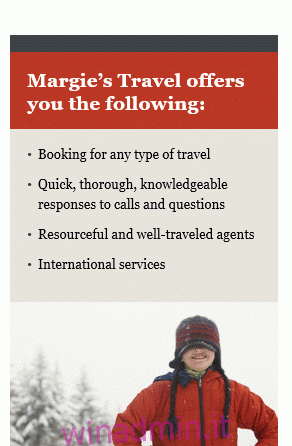
Per sostituire l’immagine, selezionala e fai clic con il pulsante destro del mouse. Fare clic su “Cambia immagine” dal menu che appare.
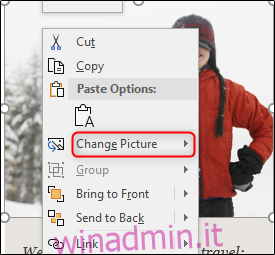
Nel sottomenu, seleziona la fonte della tua foto.
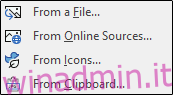
Una volta che hai navigato nella posizione dell’immagine, selezionala e inseriscila. Sostituirà quindi l’immagine boilerplate nella colonna della diapositiva.
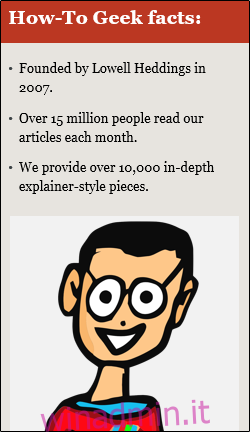
Ripeti questi passaggi per il resto del contenuto. La prima colonna della prima diapositiva sarà la prima pagina della tua brochure e l’ultima colonna della seconda diapositiva sarà l’ultima pagina. Inserisci i tuoi contenuti in modo appropriato.
Una volta che hai finito di inserire i tuoi contenuti, è ora di stamparli! Per stampare la tua piega a tre, vai alla scheda “File”.
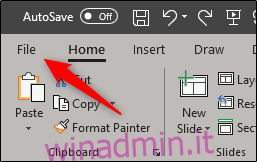
Seleziona “Stampa” dal riquadro di sinistra.
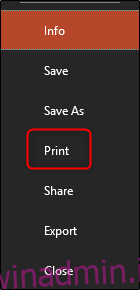
Nel menu “Impostazioni”, assicurati di selezionare “Stampa su entrambi i lati”.
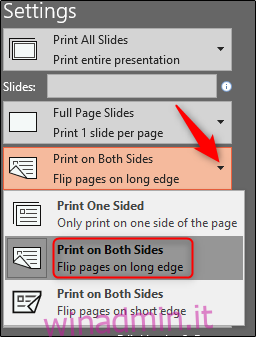
Quindi, inserisci il numero di copie da stampare e seleziona “Stampa”.
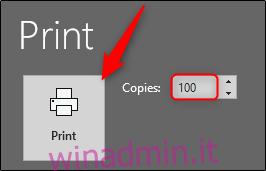
Infine, dopo che sono stati stampati tutti, assicurati di piegarli sulle linee tratteggiate.
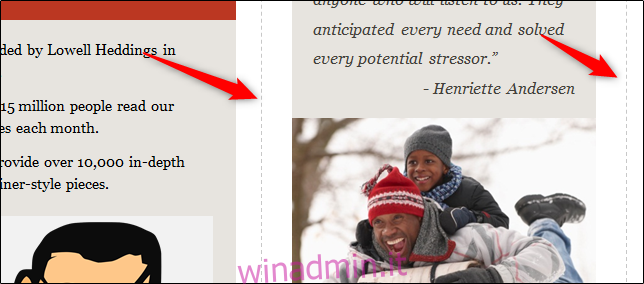
Tutto ciò che resta da fare è distribuirli!